Ükskõik kui võimas nutitelefon ka poleks, on see päeva lõpuks ikkagi arvuti. Ja arvutitel on omajagu vigu ja pettumusi, mis jätavad lõppkasutaja kukalt kratsima. Kuid kas teadsite, et saate tegelikult proovida iPhone'i või iPadi probleeme lahendada, ilma et peaksite tehaseseadetele lähtestama? iOS 15 väljalaskmisega tutvustas Apple mõningaid erinevaid valikuid, mis aitavad teil iPhone'i ja iPadi seadeid lähtestada, ilma et peaksite tahvlit puhtaks pühkima.
Sisu
- Seotud lugemine
-
Seadete lähtestamine iPhone'is ja iPadis
- Lähtestage iPhone'is ja iPadis kõik seaded
- Võrguseadete lähtestamine
- Lähtestage oma klaviatuurisõnastik
- Lähtestage oma avakuva paigutus
- Lähtestage asukoha- ja privaatsusseaded
- Kustuta kogu sisu ja sätted
- Seonduvad postitused:
Seotud lugemine
- Nende iPhone'i seadetega parandage oma und
- Parandus: automaatse konfiguratsiooni seadete hankimisel ilmnes viga
- Mida teha, kui iPhone ütleb, et iMessage on välja logitud
- Kus on iOS-is piirangud? Leidsime selle ja palju muud!
- iPadis ja iPhone'is on WiFi-nupp halliks
Seadete lähtestamine iPhone'is ja iPadis
Lähtestage iPhone'is ja iPadis kõik seaded
See esimene meetod lähtestab sisuliselt kõik eelistused, mida olete oma iPhone'i või iPadi omamise ajal muutnud. See tähendab sõna-sõnalt, et kui olete millegi sisselülitamiseks puudutanud lülitit, seab see lähtestamise asjad tagasi samale olekule, nagu nad olid iPhone'i või iPadi esimest korda karbist väljavõtmisel.

- Ava Seaded rakendus oma iPhone'is või iPadis.
- Puudutage Kindral.
- Kerige alla ja puudutage iPhone'i (iPad) teisaldamine või lähtestamine.
- Puudutage valikut Lähtesta nuppu lehe allosas.

- Puudutage Lähtestage kõik sätted.
- Sisestage oma pääsukood, kui seda küsitakse.
Võrguseadete lähtestamine
Võrguprobleemide tõrkeotsing võib olla üks suurimaid pettumusi. Ja kuigi iPhone ja iPad suudavad asju õigel teel hoida, võib aeg-ajalt midagi kergesti sassi minna. Võrguseadete lähtestamisel eemaldatakse täielikult kõik teie salvestatud Wi-Fi-võrgud ja VPN-ühendused. Kuid see lähtestab ka teie seadme mobiilsideühenduse, mis võib aidata parandada teie iPhone'i ja iPadi üldist võrguühendust.

- Ava Seaded rakendus oma iPhone'is või iPadis.
- Puudutage Kindral.
- Kerige alla ja puudutage iPhone'i (iPad) teisaldamine või lähtestamine.

- Puudutage valikut Lähtesta nuppu lehe allosas.
- Puudutage Võrguseadete lähtestamine.
- Sisestage oma pääsukood, kui seda küsitakse.
Lähtestage oma klaviatuurisõnastik
Automaatne parandamine võib olla kas äärmiselt kasulik tööriist või selline, mille soovite lihtsalt ära kaotada. Kuigi teie iPhone proovib teie sisestatud sõnu regulaarselt selgeks õppida, peate võib-olla palju sõnu käsitsi uuesti sisestama. Kui lähtestate klaviatuurisõnastiku, läheb kõik tagasi normaalseks ja teil on puhas leht.

- Ava Seaded rakendus oma iPhone'is või iPadis.
- Puudutage Kindral.
- Kerige alla ja puudutage iPhone'i (iPad) teisaldamine või lähtestamine.
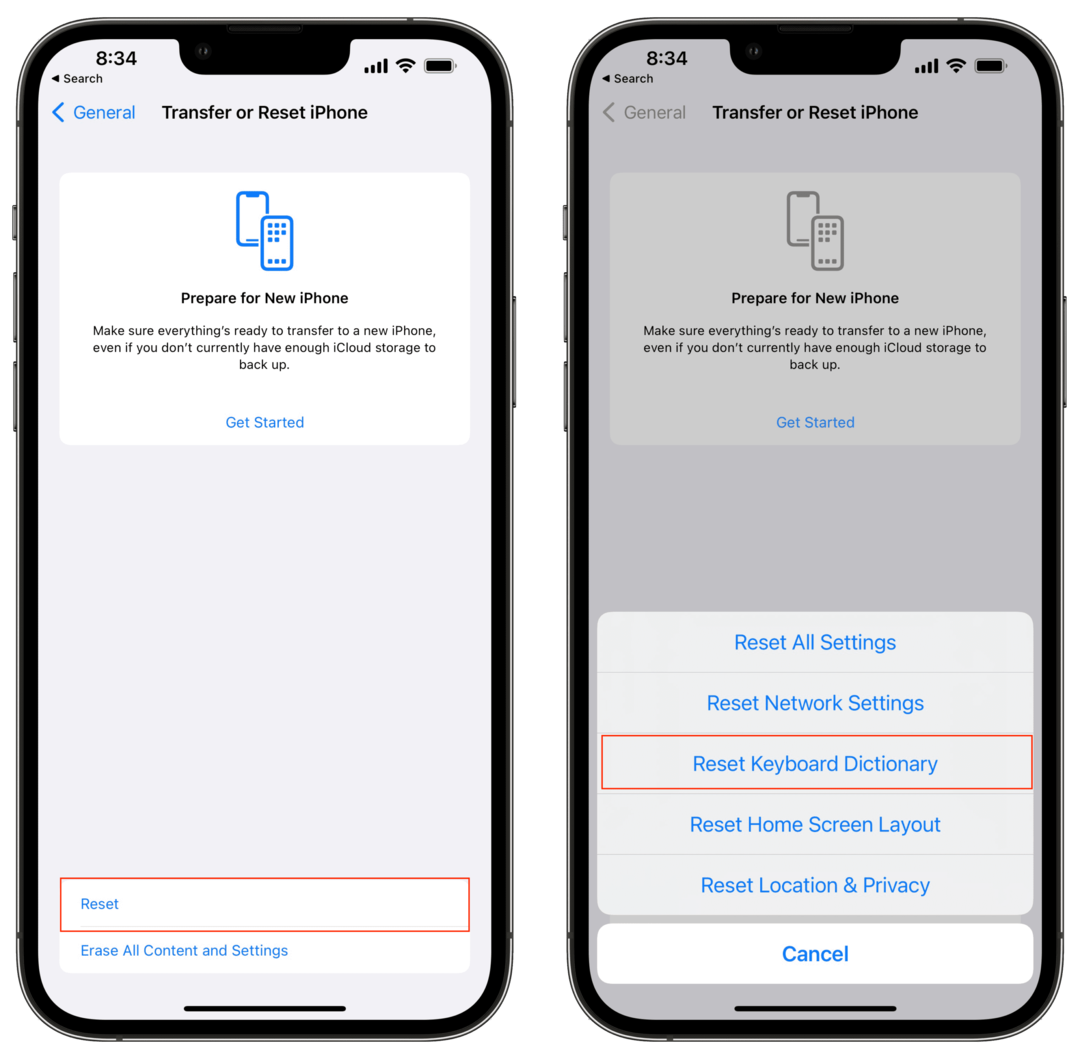
- Puudutage valikut Lähtesta nuppu lehe allosas.
- Puudutage Lähtesta klaviatuurisõnastik.
- Sisestage oma pääsukood, kui seda küsitakse.
Lähtestage oma avakuva paigutus
Meile kõigile meeldib erinevate avaekraani seadistuste kallal nokitseda, kuid mõnikord avastate end jõudmas punkti, kust tagasiteed pole. Õnneks saate alustada värskelt ja saate avakuva paigutuse täielikult lähtestada sellisele, nagu see karbist välja nägi. Selle lähtestamise sooritamisel teisaldab teie iPhone kõik Apple'i rakendused esimesele ekraanile, ülejäänud allalaaditud rakendused aga järgmistele põhiekraanidele.

- Ava Seaded rakendus oma iPhone'is või iPadis.
- Puudutage Kindral.
- Kerige alla ja puudutage iPhone'i (iPad) teisaldamine või lähtestamine.
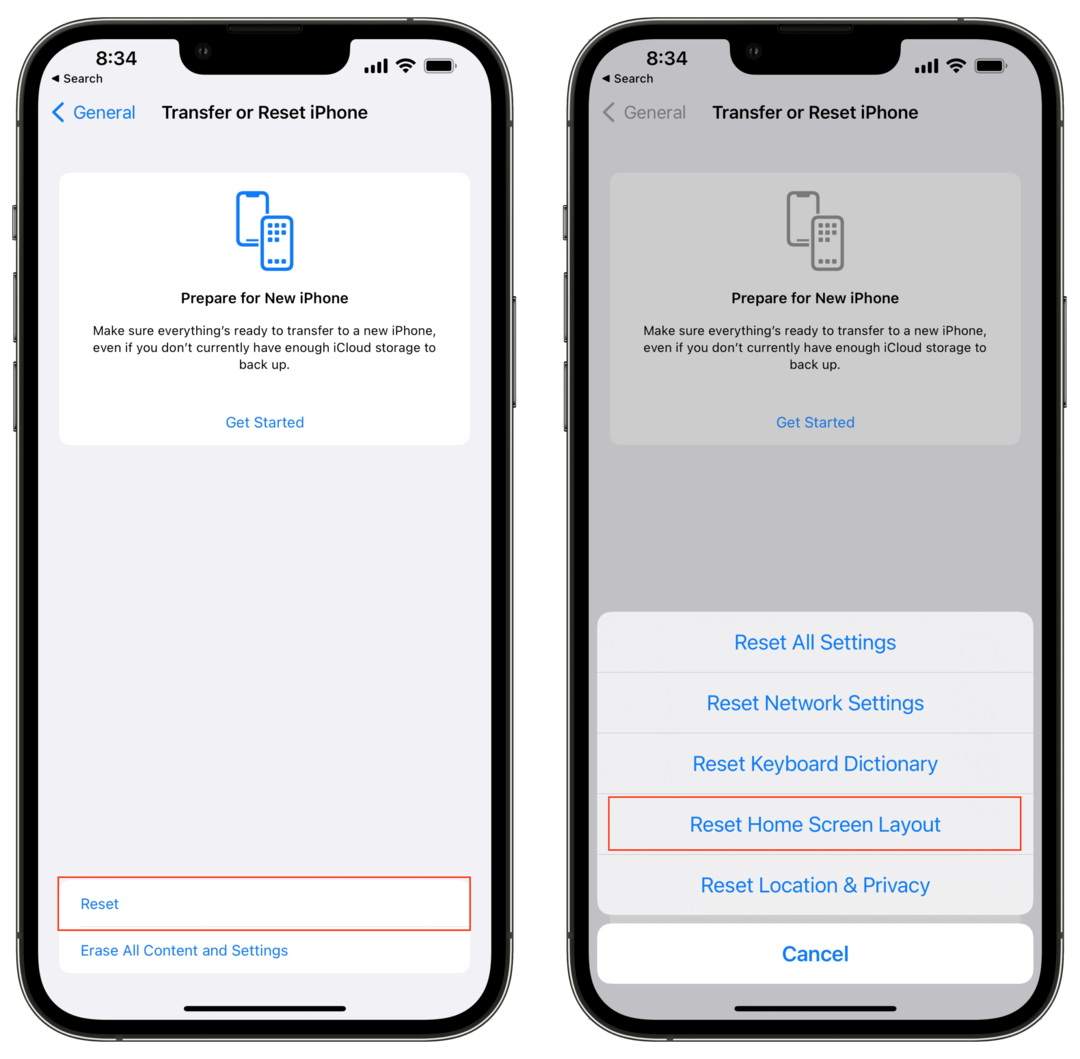
- Puudutage valikut Lähtesta nuppu lehe allosas.
- Puudutage Lähtestage avakuva paigutus.
- Sisestage oma pääsukood, kui seda küsitakse.
Lähtestage asukoha- ja privaatsusseaded
Kolmandate osapoolte rakenduste privaatsuse ja turvalisuse kohta on tänapäeval palju rääkida. Tavaliselt peate tagama rakendustele juurdepääsu, kuid see võib lõppeda aku kiiresti tühjenemisega, kui rakendus on muutunud "petturiks". Lihtne viis asjade töökorda tagasi saamiseks kuni süüdlase leidmiseni on lähtestada asukoha- ja privaatsusseaded. See tühistab mis tahes juurdepääsu, mis kolmandate osapoolte rakendustel võib olla, nii et pärast rakenduse uuesti avamist palutakse teil juurdepääs lubada.

- Ava Seaded rakendus oma iPhone'is või iPadis.
- Puudutage Kindral.
- Kerige alla ja puudutage iPhone'i (iPad) teisaldamine või lähtestamine.
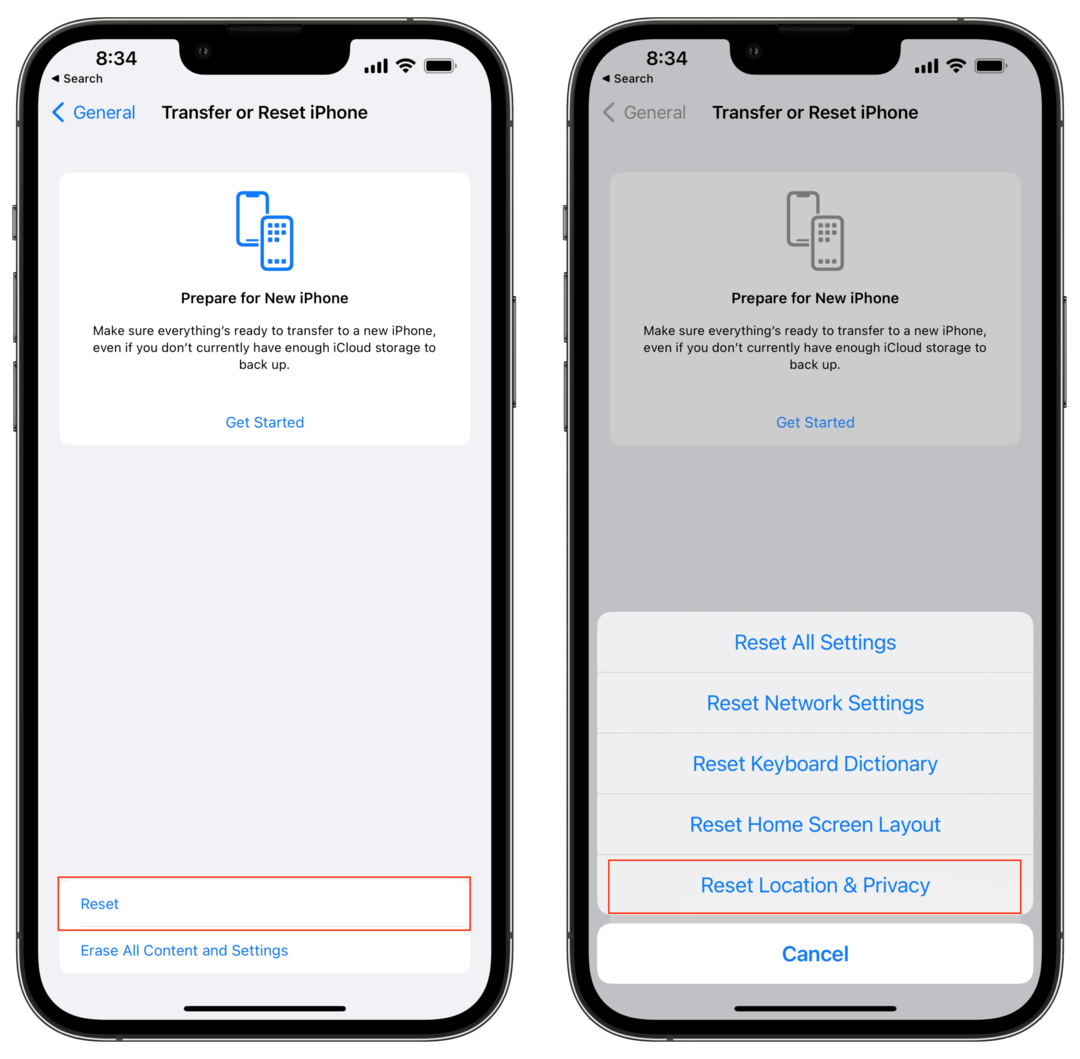
- Puudutage valikut Lähtesta nuppu lehe allosas.
- Puudutage Lähtestage asukoht ja privaatsus.
- Sisestage oma pääsukood, kui seda küsitakse.
Kustuta kogu sisu ja sätted
Viimane, kuid mitte vähem oluline, Apple'i uus lähtestamise valik sisaldab võimalust iPhone'i või iPadi täielikult pühkida. See annab teile tühja lehe, mis aitab, kui teil on olnud probleeme või plaanite lihtsalt oma seadet müüa. Ainus asi, mida soovitame enne sellele teele asumist, on veenduda, et teie iPhone või iPad on varundatud, et te ei kaotaks asjakohast teavet.
- Ava Seaded rakendus oma iPhone'is või iPadis.
- Puudutage Kindral.
- Kerige alla ja puudutage iPhone'i (iPad) teisaldamine või lähtestamine.
- Puudutage Kustuta kogu sisu ja sätted.
- Sisestage oma pääsukood, kui seda küsitakse.
Andrew on vabakutseline kirjanik, kes elab USA idarannikul.
Ta on aastate jooksul kirjutanud erinevatele saitidele, sealhulgas iMore, Android Central, Phandroid ja veel mõned. Nüüd veedab ta oma päevad ühes HVAC-ettevõttes töötades ja öösiti vabakutselise kirjanikuna töötades.